Buat kamu yang banyak bekerja di depan komputer, pasti pernah terpikir apakah ada cara bikin status WA di laptop yang mudah dan cepat.
Sebab, tidak semua orang nyaman terus bolak-balik perangkat hanya untuk mengunggah status. Nah, meski WhatsApp Web belum mendukung fitur ini secara resmi, ada beberapa solusi kreatif yang bisa kamu coba.
Fitur status di WhatsApp memungkinkan pengguna membagikan cerita singkat berupa foto, video, atau teks yang akan hilang dalam 24 jam.
Fungsinya mirip seperti story di Instagram atau Facebook. Tapi sayangnya, fitur ini saat ini hanya tersedia di aplikasi seluler.
Biasanya pengguna yang sibuk dengan pekerjaan digital atau pengelola bisnis online sangat membutuhkan akses yang lebih fleksibel.
Misalnya, ketika sedang desain konten di Canva desktop, tentu akan lebih praktis kalau bisa langsung upload ke status WA dari laptop tanpa harus transfer ke HP dulu.
LSP Ditekindo kini hadir di Lombok dan membuka kesempatan bagi kamu yang ingin mengikuti sertifikasi Data Analyst.
Jangan lewatkan momen penting ini untuk meningkatkan skill dan mendapatkan pengakuan kompetensi secara nasional!
Kenapa Fitur Status Belum Hadir di WhatsApp Web?

Meski WhatsApp Web dan Desktop sudah banyak berkembang, fitur bikin status belum juga dirilis di sana. Alasannya lebih ke arah keamanan dan integrasi sistem.
1. WhatsApp Web Masih Berfungsi Sebagai Perpanjangan
Saat kamu membuka WhatsApp Web, itu sebenarnya hanyalah “jembatan” dari aplikasi utama di ponselmu. Jadi semua data, termasuk media dan status, masih dikontrol lewat HP.
2. Update Terbaru Belum Menyentuh Fitur Ini
Meskipun WhatsApp telah menambahkan fitur seperti panggilan video dan pengelolaan chat lintas perangkat, fitur status belum menjadi prioritas update. Namun, melihat tren peningkatan fitur desktop, harapan tetap ada bahwa suatu saat akan hadir juga.
Cara Bikin Status WA di Laptop Menggunakan Emulator
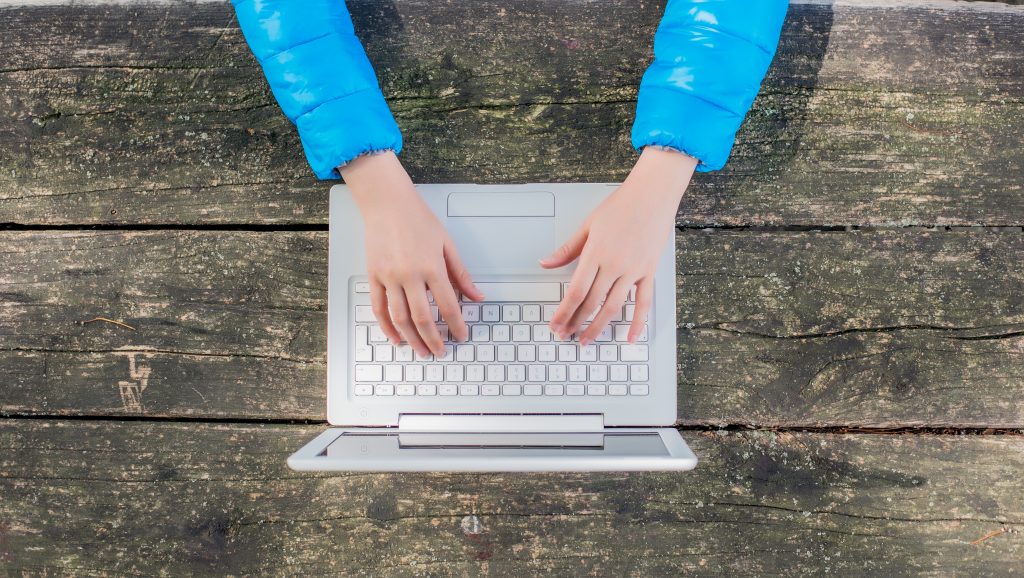
Emulator Android adalah jalan terbaik saat ini untuk mengatasi keterbatasan tersebut. Emulator memungkinkan kamu menjalankan sistem operasi Android di laptop, termasuk menjalankan aplikasi WhatsApp seolah-olah kamu sedang menggunakan ponsel.
1. Apa Itu Emulator dan Bagaimana Cara Kerjanya?
Emulator seperti Bluestacks, Nox Player, atau LDPlayer memungkinkan laptop meniru lingkungan Android. Setelah diinstal, kamu bisa mengakses Play Store, mengunduh WhatsApp, dan menjalankannya seperti biasa.
2. Langkah Menggunakan WhatsApp di Emulator
Setelah emulator aktif, buka Play Store dan unduh WhatsApp. Daftarkan nomor HP kamu seperti biasa. Lalu, buka aplikasi, klik tab “Status”, dan kamu bisa langsung mengunggah konten yang sudah disiapkan di laptop.
3. Kelebihan Emulator Dibanding Metode Lain
Selain praktis, emulator juga memungkinkan akses fitur lain yang tidak tersedia di WhatsApp Web, seperti voice note dan pengaturan lanjutan. Kamu bisa mengedit konten langsung di software desain lalu unggah tanpa perlu mengirim ke HP.
Alternatif Lain Kirim Konten ke HP dan Unggah dari Sana
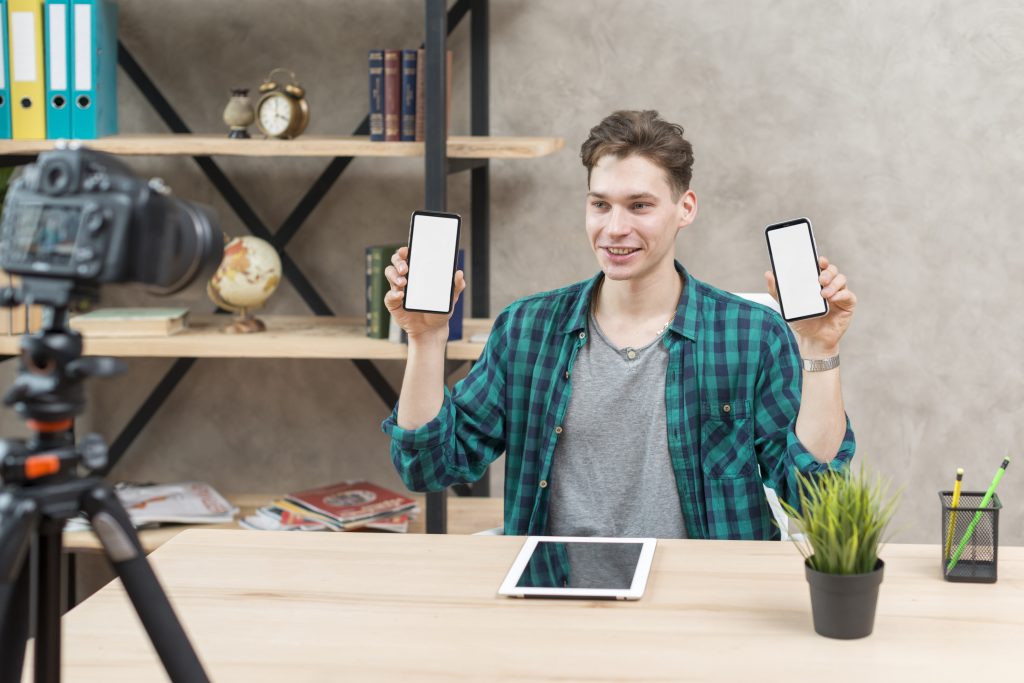
Kalau kamu tidak ingin install emulator, ada opsi lebih sederhana. Misalnya dengan menggunakan Google Drive, Telegram, atau email untuk mengirim file dari laptop ke HP, lalu buka file itu di ponsel dan unggah ke status WA.
1. Kirim Via Telegram atau Google Drive
Kirim file ke akunmu sendiri, lalu buka dari aplikasi yang sama di ponsel. Setelah itu tinggal unggah ke WhatsApp. Ini cara cepat jika kamu hanya sesekali membuat status dari konten laptop.
2. Gunakan WhatsApp Web untuk Kirim ke Kontak Sendiri
Trik lain adalah membuat grup WhatsApp yang hanya berisi dirimu sendiri. Kamu bisa kirim file dari Web ke grup itu, lalu buka grupnya di HP dan unggah status dari sana.
Tips Bikin Konten Status Menarik Langsung dari Laptop

Karena kamu bekerja dari laptop, sebenarnya kamu punya lebih banyak tools kreatif untuk membuat status WA yang menarik. Mulai dari Canva, Photoshop, hingga editor video ringan.
1. Buat Desain Status dengan Canva
Canva menyediakan banyak template untuk story atau status WA. Pilih desain, ganti teks, sesuaikan warna, lalu unduh. Hasilnya bisa langsung dikirim ke emulator atau ke HP untuk diunggah.
2. Gunakan Editor Video untuk Status Bergerak
Kalau ingin menambahkan musik atau transisi, gunakan CapCut desktop atau Clipchamp. Simpan video berdurasi maksimal 30 detik agar pas dengan batas waktu status WhatsApp.
3. Jaga Konsistensi Visual dan Gaya Brand
Jika kamu mengelola akun bisnis, pastikan gaya desainmu konsisten. Gunakan warna, font, dan tone yang seragam agar orang langsung mengenali bahwa itu status dari akunmu.
Apakah Aman Menggunakan Emulator untuk WhatsApp?

Banyak yang ragu menggunakan emulator karena khawatir soal keamanan. Namun jika kamu mengunduh dari situs resmi, dan tidak menggunakan WhatsApp di dua perangkat aktif secara bersamaan, maka emulator tergolong aman.
1. Hindari Emulator Bajakan atau Modifikasi
Selalu unduh dari website resmi seperti bluestacks.com. Versi bajakan bisa mengandung malware yang justru merugikan kamu.
2. Jangan Gunakan Akun WhatsApp Ganda
Pastikan hanya satu perangkat yang aktif. Kalau kamu sudah login di emulator, maka akun WA di HP akan keluar otomatis. Ini normal dan dirancang untuk menjaga keamanan akunmu.
Kesimpulan
Jadi cara bikin status wa di Laptop, meskipun saat ini WhatsApp belum menyediakan fitur resmi untuk bikin status lewat desktop, bukan berarti kamu tidak bisa melakukannya. Dengan beberapa solusi seperti emulator Android atau trik pengiriman file, kamu tetap bisa menjalankan cara bikin status WA di laptop dengan lancar.
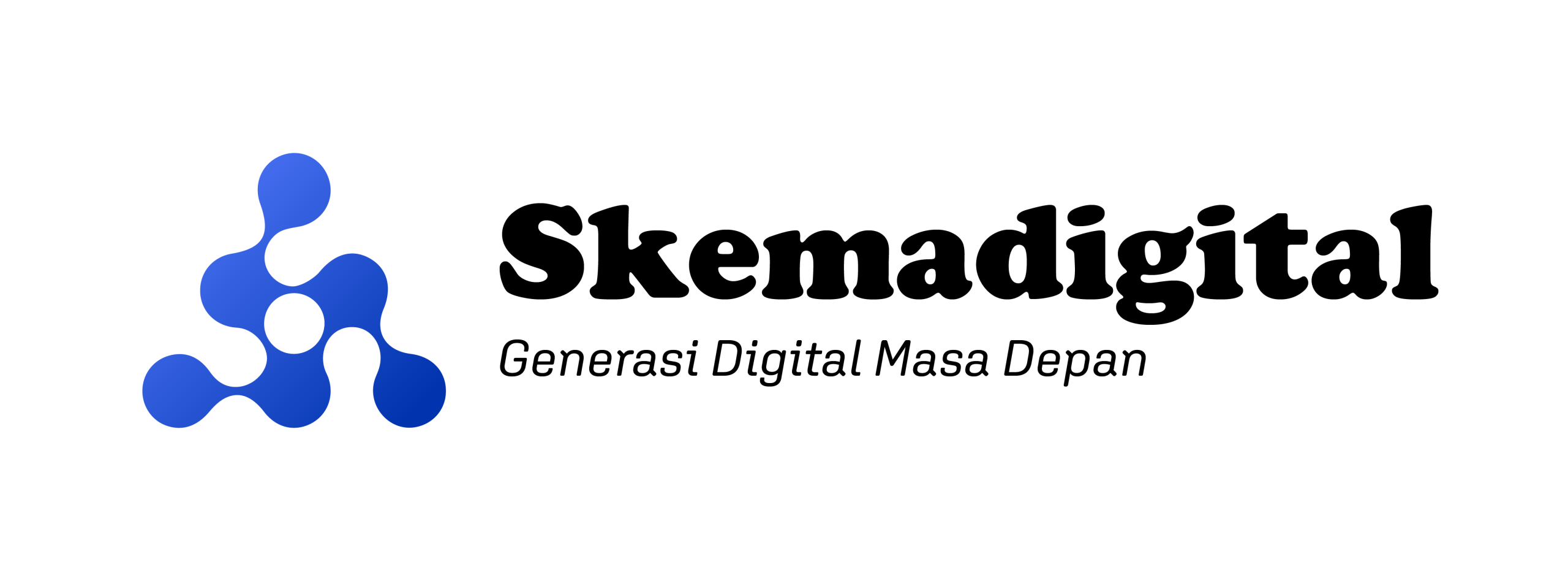










Leave a Reply